Cum să închideți aplicațiile de pe Apple TV
Ce să știi
- La a 4-a și a 5-a generație: apăsați TV/Acasă.
- La a treia generație: faceți dublu clic Acasă. Glisați spre dreapta pentru a evidenția aplicația. Glisați în sus și apăsați Acasă.
- Reporniți un Apple TV accesând Setări > Sistem > Repornire.
Acest articol explică cât de aproape o aplicație pe dvs Apple TV asta vă dă probleme prin închiderea sau închiderea forțată a aplicației, ceea ce uneori poate rezolva problema. Această tehnică acoperă toate lansările de dispozitive Apple TV începând cu 2015, când App Store a lansat a patra generație Apple TV.
Închideți o aplicație pe televizoarele Apple de a 4-a sau a 5-a generație
-
Localizați Butonul TV/Acasă pe telecomanda Apple TV, reprezentată ca un televizor sau un dreptunghi cu o linie dedesubt.
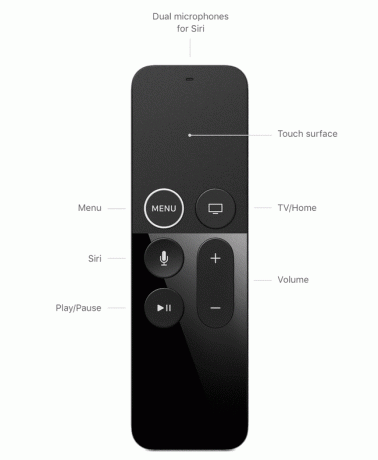
Apasă pe Acasă buton.
Dacă sunteți dus înapoi la grila de aplicații, ați închis cu succes aplicația problematică. Acum este întreruptă în fundal; dacă ați închis o aplicație video, sunetul ar trebui să se oprească.
Închideți o aplicație pe televizoarele Apple de a treia generație
Pentru a închide o aplicație și a reveni la meniul principal pe un Apple TV de a treia generație, țineți apăsat butonul Meniul butonul de pe telecomanda Apple TV livrată cu dispozitivul dvs.
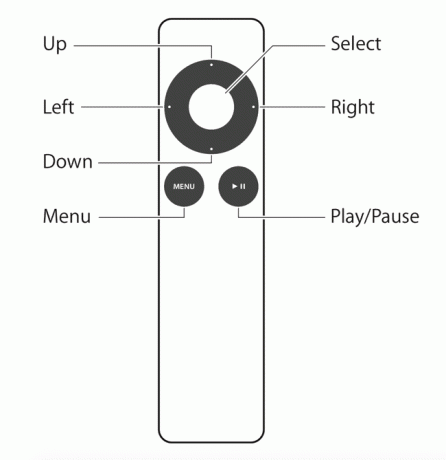
Cum să forțați-închideți o aplicație pe Apple TV
Poate fi necesar să închideți forțat o aplicație dacă aceasta nu răspunde. Efectuați această acțiune de oriunde pe Apple TV, indiferent dacă vă aflați într-o aplicație sau pe ecranul principal:
Faceți dublu clic pe Acasă butonul pentru a afișa comutatorul de aplicații.
Dacă sunteți în aplicație, aceasta va fi primul. În caz contrar, glisați spre dreapta până când aplicația este prezentă.
Glisați în sus și aplicația va dispărea în partea de sus.
Apasă pe Acasă butonul pentru a reveni la ecranul principal.
Cum să închideți o aplicație folosind aplicația Apple TV Remote
The Telecomanda Apple TV găsit în Centrul de control al iPhone-ului dvs. poate fi folosit și pentru a efectua toate sarcinile menționate aici. Software-ul imită aspectul telecomenzii fizice, astfel încât butoanele virtuale funcționează în același mod.
Aplicația Apple TV Remote este disponibilă numai pe iOS 11 sau o versiune ulterioară.
Cum să reporniți Apple TV
Dacă ați încercat să închideți forțat o aplicație, dar aceasta nu se închide sau comutatorul de aplicații nu apare, reporniți Apple TV-ul. Mergi la Setări > Sistem > Repornire pentru a reporni imediat dispozitivul.
Nu faceți clic Resetare, care este pentru ștergerea datelor și readucerea Apple TV la setările implicite.
Alternativ, dacă Apple TV este înghețat și nu va răspunde la nicio intrare, deconectați cablul de alimentare din spate, așteptați câteva secunde și conectați-l din nou.
